Jak włączyć paczkomaty InPost w Shopify?
Jeśli szukasz odpowiedzi to pytanie, to znaczy, że prawdopodobnie jesteś w trakcie konfiguracji swojego sklepu internetowego, chciałbyś zaoferować swoim klientom możliwość skorzystania z usług firmy InPost i zastanawiasz się jak to zrobić - w końcu sama platforma Shopify nie udostępnia takiej możliwości. Nie znaczy to jednak, że nie da się tego zrobić. W tym artykule wyjaśnimy jak w Shopify działa wyświetlanie dostępnych metod wysyłki, zajmiemy się konfiguracją Twojego sklepu internetowego i zintegrujemy wtyczkę, która będzie wyświetlać paczkomaty InPost twoim klientom.
Jak Shopify wyświetla dostępne formy dostawy?
Zanim przejdziemy do samej konfiguracji sklepu, musisz wiedzieć, że platforma Shopify umożliwa dodanie podstawowych metod wysyłki towaru w panelu sterowania sklepu. Deklaracja konkretnej metody wysyłki polega zazwyczaj na dodaniu jej nazwy i ceny. Więcej informacji na temat konfiguracji można znaleźć w oficjalnej dokumentacji Shopify. Po poprawnym wykonaniu podstawowych czynności konfiguracyjnych, klient podczas składania zamówienia powinien zobaczyć następujący widok:
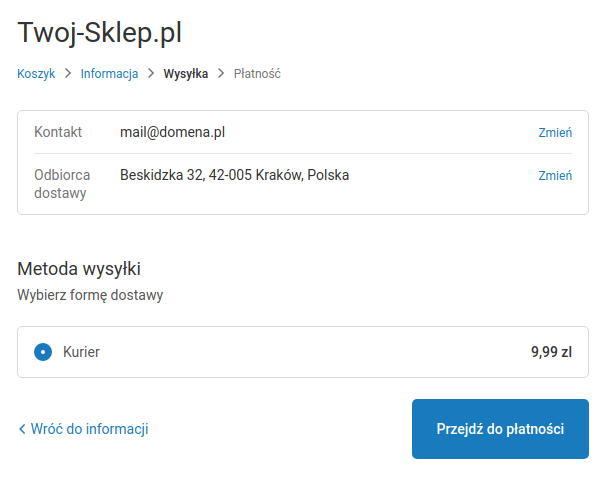
Czym jest stawka za wysyłkę obliczana przez przewoźnika?
Stawka za wysyłkę obliczana przez przewoźnika (Carrier-Calculated Shipping) jest funkcjonalnością, która umożliwia dynamiczne wyświetlenie dostępnych opcji wysyłki podczas składania zamówienia w zależności od reguł zdefiniowanych przez konkrentego przewoźnika. Shopify podczas pobierania form dostawy komunikuje się z zewnętrznym serwisem, którego odpowiedzialnością jest zwrócić listę dostępnych form, w tym wypadku paczkomatów InPost, na podstawie adresu klienta. Chociaż brzmi to skomplikowanie, w rzeczywistości proces konfiguracji paczkomatów jest szybki i prosty. W tym artykule wykorzystamy i zintegrujemy istniejące narzędzia, które całą pracę wykonają za nas. Należy podkreślić, że plan z którego korzystasz w Shopify musi obsługiwać funkcjonalność “stawka za wysyłkę obliczana przez przewoźnika”. Bez tej funkcji każda aplikacja wpływająca na metody dostawy nie może dynamicznie aktualizować metod dostawy, a zatem nie będzie w stanie wyświetlać paczkomatów do wyboru.
Jak włączyć stawkę za wysyłkę obliczaną przez przewoźnika?
Istnieją trzy sposoby odblokowania stawki za wysyłkę obliczanej przez przewoźnika:
- Opłać Shopify za rok z góry z 10% zniżką (zalecane) - po opłaceniu konieczny kontakt z obsługą klienta Shopify.
- Zmień abonament na Advanced Shopify ($299 / miesiąc) lub wyższy - funkcja aktywuje się automatycznie.
- Dokup wspominaną funkcję ($20 / miesiąc) - w celu zakupu konieczny kontakt z obsługą klienta Shopify.
Jeśli mimo wszystko nie wiesz jak to zrobić lub potrzebujesz pomocy, skontaktuj się z nami, a my pomożemy Ci na tym i kolejnych etapach. W tym celu napisz na kontakt[at]mamalu.io lub zadzwoń na numer +48 603 582 260.
Jak działa aplikacja, która wyświetla paczkomaty InPost w Shopify?
W poprzednim akapicie została wyjaśniona idea stawki za wysyłkę obliczanej przez przewoźnika. Mogliśmy się dowiedzieć, że aplikacja, którą za chwilę zainstalujemy, odpowiada na zapytania Shopify i zwraca listę paczkomatów. Skąd jednak wiadomo, które paczkomaty wyświetlić? Shopify podczas wysłania zapytania przesyła dane klienta, które podał on podczas składania zamówienia. Zostanie zatem wykorzystany kod pocztowy miejscowości i nazwa ulicy zamawiającego. Aplikacja, którą zainstalujemy na tej podstawie zwróci wszystkie paczkomaty w okolicy klienta, który złożył zamówienie. Dzięki rozbudowanym możliwościom konfiguracji możesz ustawić ile paczkomatów powinno pokazać się na liście.
Jak zintegrować paczkomaty InPost w Shopify?
Jak już wcześniej wspomniano, do skonfigurowania paczkomatów wykorzystamy istniejące oprogramowanie dostępne w oficjalnym katalogu aplikacji Shopify. Skorzystamy z jednej z najszybszych aplikacji dostępnych na rynku, którą opracowaliśmy na nasze potrzeby, a którą z powodzeniem można stosować w innych sklepach - InPost Integracja . Aplikacja została gruntownie przetestowana na wielu środowiskach produkcyjnych i zapewni bezawaryjne funkcjonowanie Twojego sklepu. Dodatkowo, jako autorzy integracji zapewniamy wsparcie, pomoc w instalacji oraz jej obsłudze.
Oprócz najważniejszej funkcjonalności - wyświetlania paczkomatów firmy InPost, aplikacja umożliwia także wyświetlanie paczkomatów z funkcją dostarczenia przesyłki w soboty i i niedziele - tzw. “Paczka w Weekend”, a także wyświetlanie dostawy kurierem. Wszystkie te funkcjonalności można włączać i wyłączać w zależności od Twoich potrzeb.
Sam proces instalacji trwa 2 minuty, po przejściu do aplikacji należy kliknąć na przycisk “Add app”. System automatycznie przekieruje Cię do Twojego sklepu w którym konieczne będzie potwierdzenie zainstalowania aplikacji.
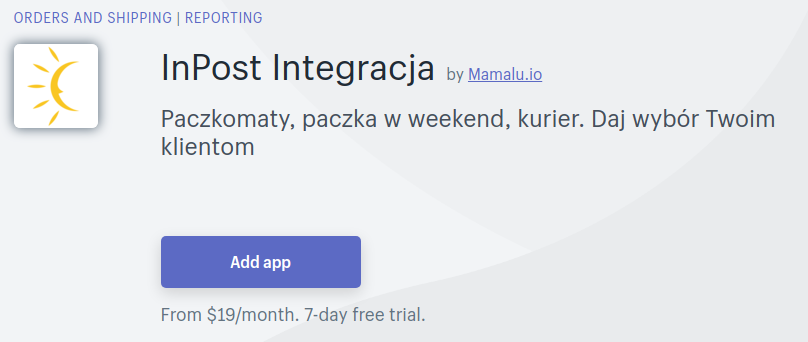
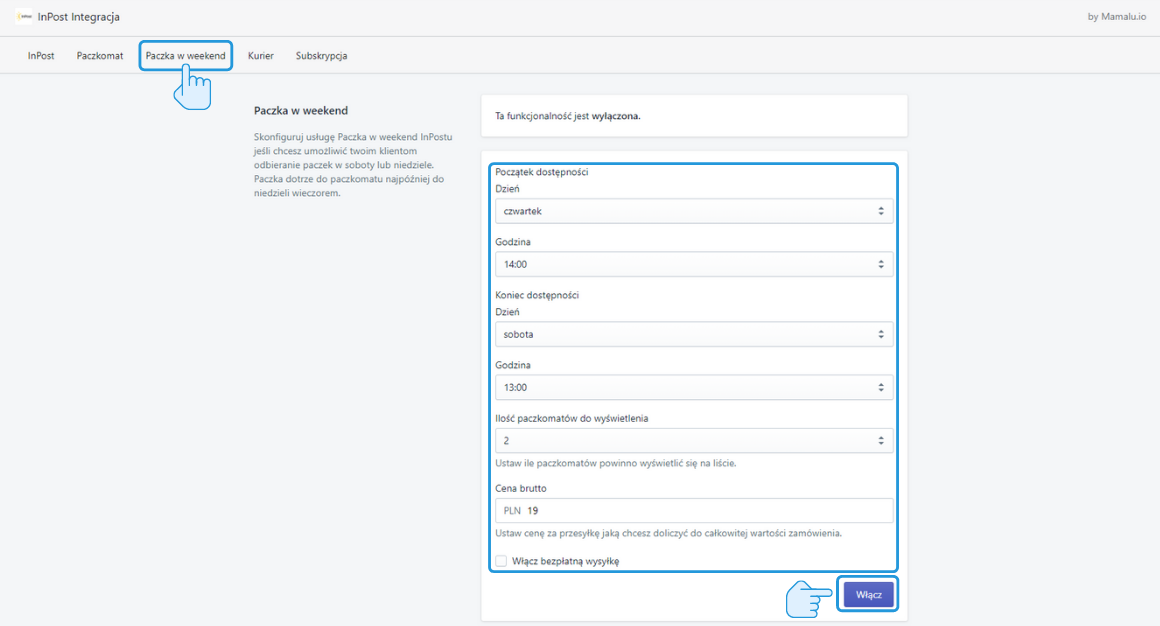
Efekt finalny
Jeśli wszystko przebiegło pomyślnie, Twoi klienci po podaniu kodu pocztowego i nazwy ulicy podczas składania zamówienia, zobaczą listę paczkomatów w swojej okolicy.
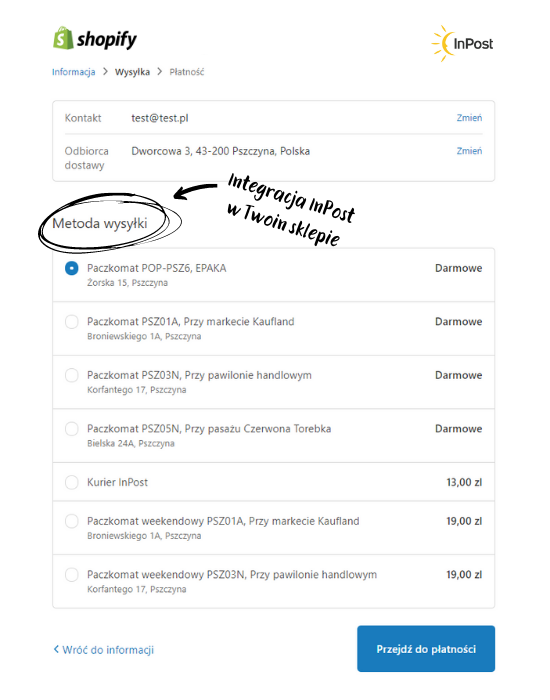
Polecamy także inne artykuły: